Импорт данных из ClickUp
Успейте сохранить свои данные из сервиса ClickUp.
Сервис ClickUp информировал пользователей из РФ о блокировке аккаунтов из-за пакета санкций. Подробнее о том, как они это определяют
Как выгрузить данные из ClickUp
1) Заходим в настройки своего профиля, выбираем пункт Settings.
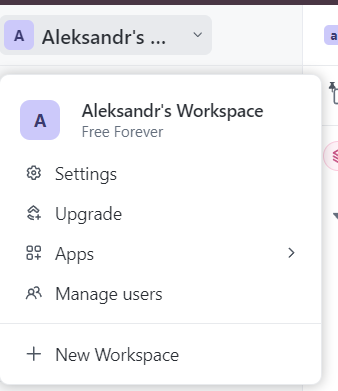
2) Выбираем пункт Imports/Exports. И нажимаем кнопку Start Export.
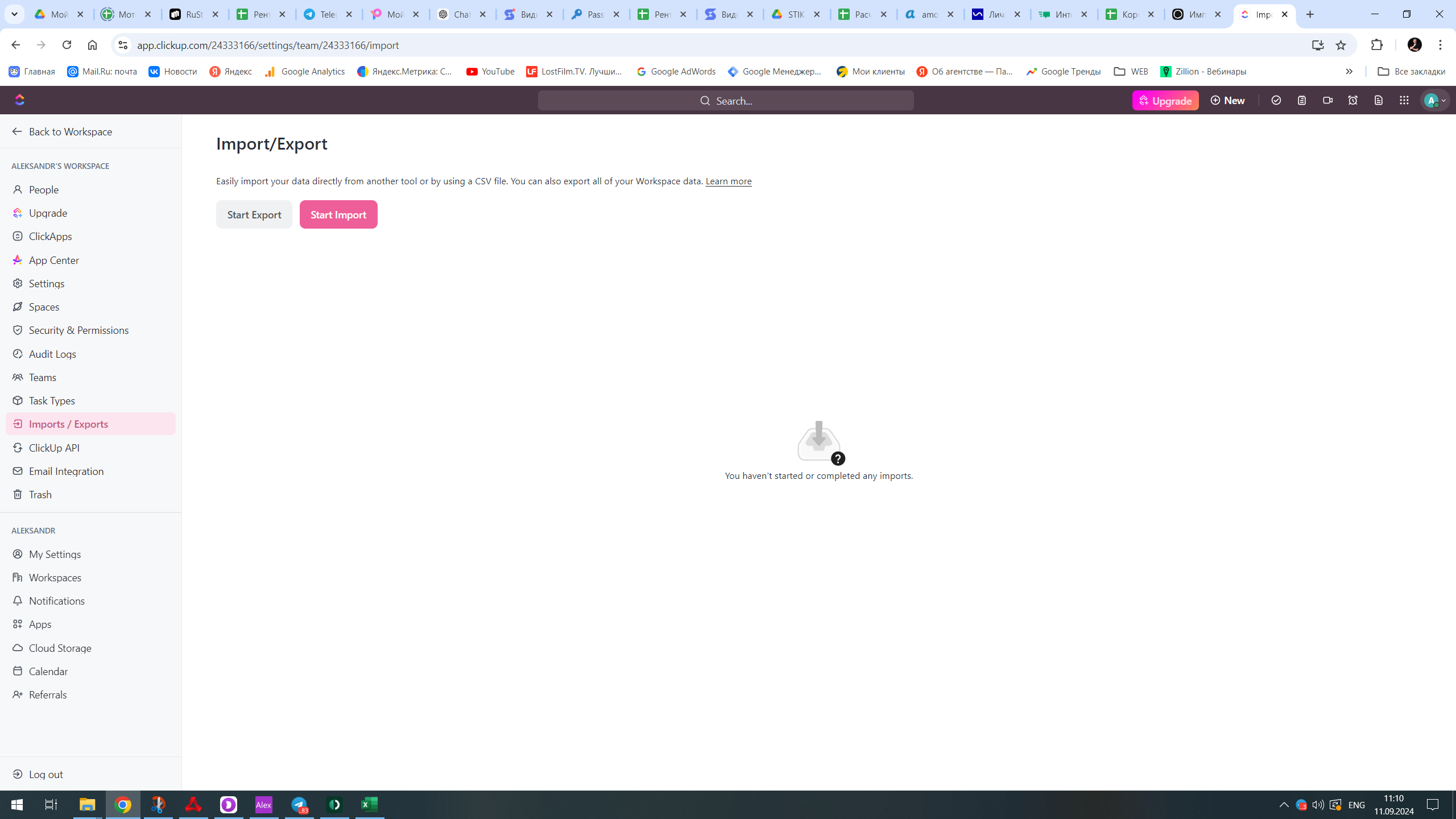
3) Подтверждаем Экспорт
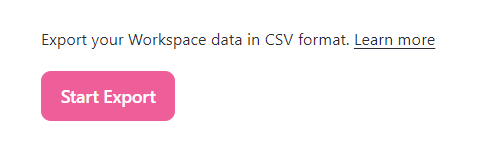
4) Ждём когда данные подготовятся.
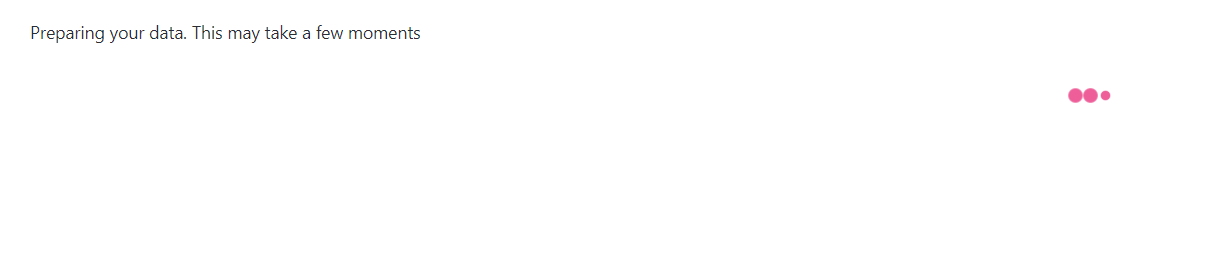
5) Ура. Всё готово, жмём большую розовую кнопку и скачиваем свои данные.
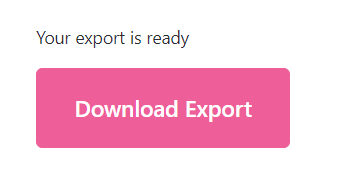
Процесс импорта в Shtab
1) Регистрируемся в сервисе Shtab.app, активируем пробный период для своей команды. Необходим для снятия всех ограничений на количество пользователей и проектов. Позже можно выбрать тариф под себя.
2) Добавляем всех пользователей, которые были в ClickUp в свою команду. Email должны быть точно такими же, как в данных выгрузки, иначе мы не сможем сопоставить пользователей и назначить задачи.
3) Заходим в свой файл с данными в CSV, открываем через Microsoft Excel или любым другим ПО, которое работает с CSV форматом и не меняет его формат.
4) ClickUp при выгрузке в Assignees вводит данные пользователя, как имя фамилия. То чтобы мы смогли их сопоставить, нужно в файле с помощью функции Найти и заменить (CTRL + H) Имя и Фамилию на Email пользователя в сервисе Shtab.
Пример, Aleksandr Stikharev заменить на hi@shtab.app
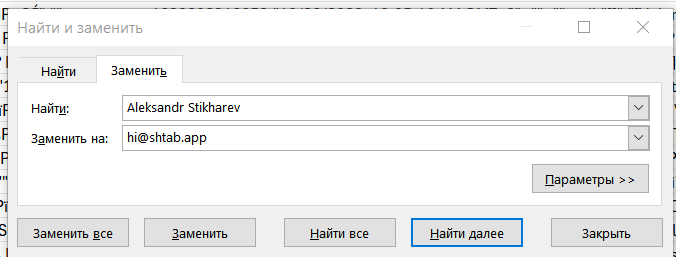
На выходе мы получим данные в этой колонке [hi@shtab.app]. Если пользователей несколько, то нужно проделать тоже самое с каждым.
5) Отправить итоговый файл с выгрузкой на почту hi@shtab.app.
Пример письма на hi@shtab.app
Название команды в Shtab - Stik.pro
Логин руководителя - hi@shtab.app
Количество пользователей - 100
Файл во вложении или ссылка на файл в облаке.
6) Ждать ответа менеджера, который проверит файл и будет информировать об успехах импорта. Если с файлом что-то не так, то менеджер напишет.
Спасибо!